-
Premiere怎么改变音频的声音大小?
2023-11-24 12:49:40 提问者:独特吹含羞草
我要回答
提问者:独特吹含羞草
我要回答答
共2条用户回答-
操作步骤如下:
1、打开PR软件,将音频导入进去。
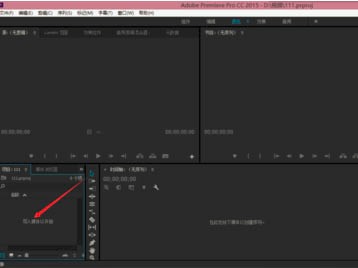
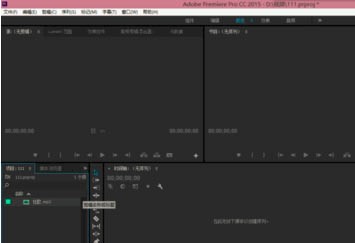
2、把音频拖到右下方的”时间轴“操作区。
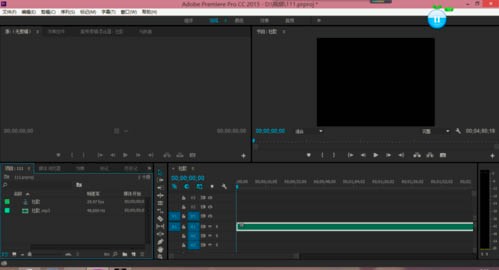
3、右击鼠标,点击音轨,在出现的选项中点击“音频增益”。
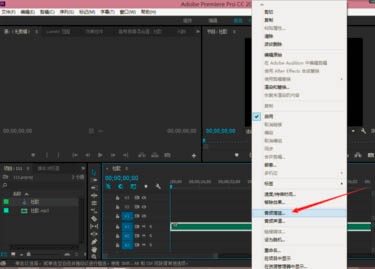
4、在“音频增益”页面,选择“将增益设置为”。
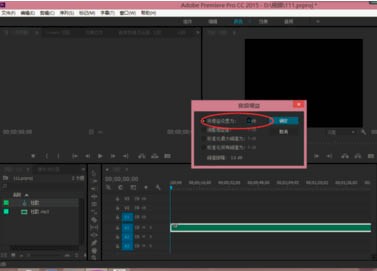
5、输入合适的音频值,负数表示减少,完成后点击“确定”。
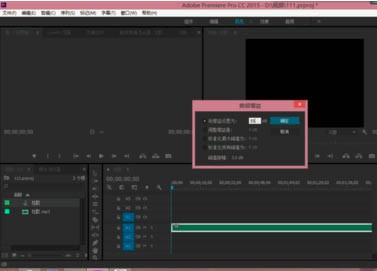
6、如果试听后觉得大小还不合适的话,选择上方工具栏中“音频”。

7、在“音轨混合器”中,点击“音量”按钮,上下调整音量大小,直到最合适为止。

2023-11-25 21:19:37 故意等于咖啡
故意等于咖啡
-
解决方法如下:
1、第一个调节音量的大小最简单,选择音频,将现有的音频调大就可以了,选择键盘shift键,向上拖动;

2、第二个选择音频,右击,选择音频增益;
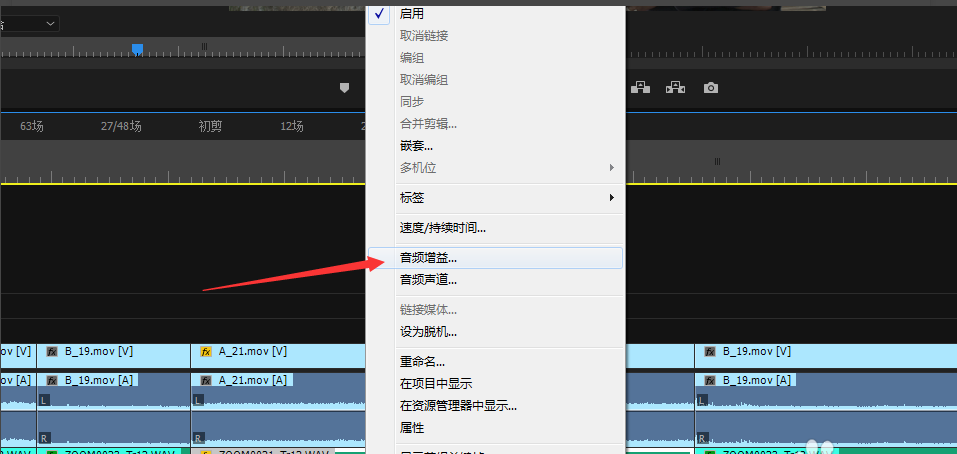
3、接下来就是选择你要调节音频的大小,选择之后就会看到音频明显的变化;
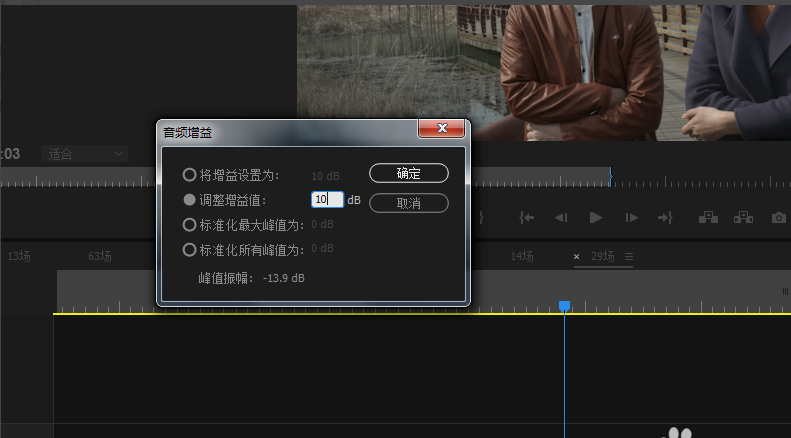
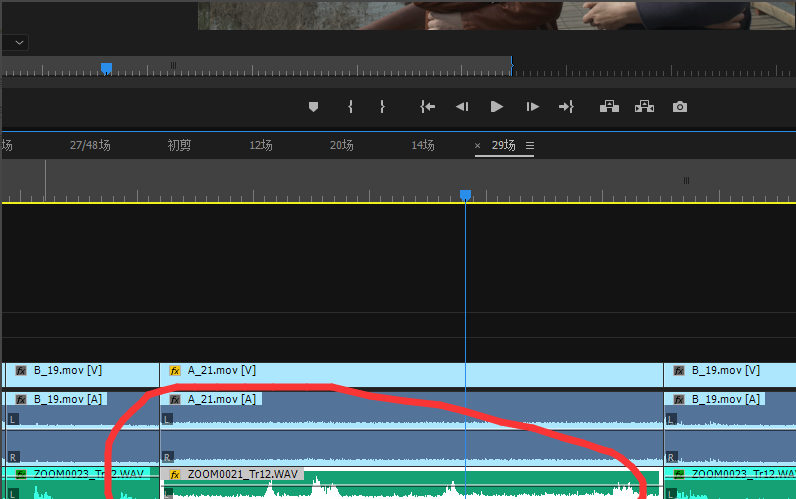
4、接下来我们来看一下,就是音频都有,但是声音好小,他录音可能是单声道;
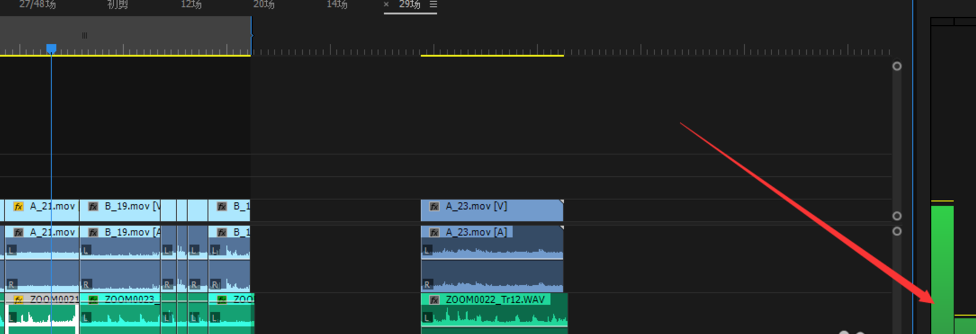
5、我们选择效果,在选择用左侧填充右侧,反之一样;
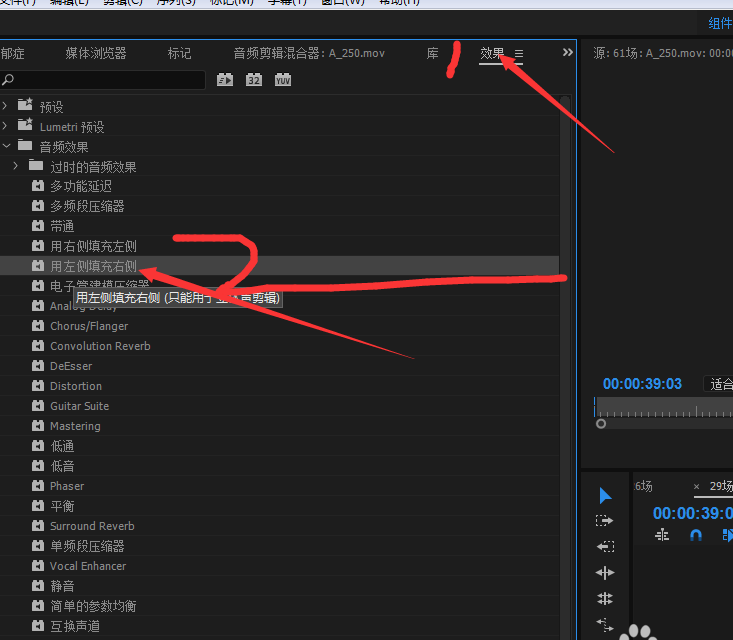
6、选择后,会有选择效果的标示,再看右边的音频也就平了,这个时候声音就没问题了。
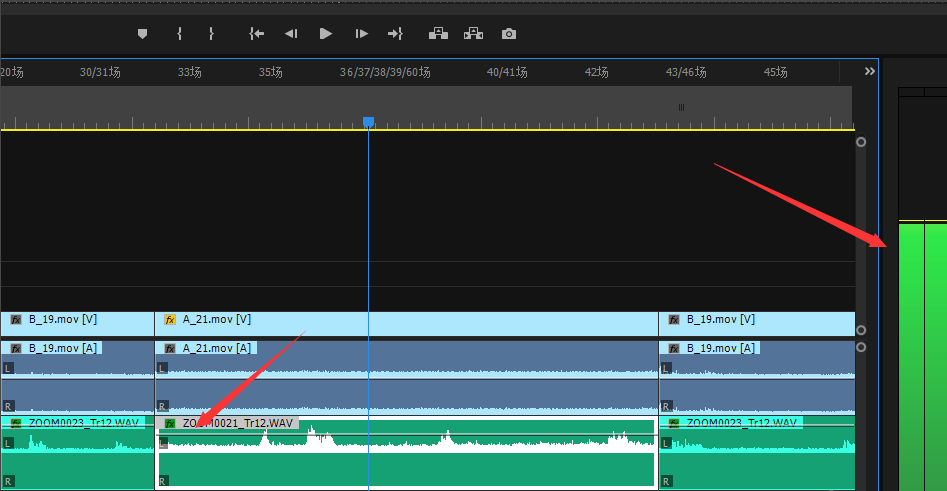
2023-11-24 23:22:34 开朗笑老虎
开朗笑老虎
MORE相关课程
ONLINE COURSES -














